Cum de a suprapune text (sau orice altceva) peste GIF-uri animate în Photoshop

Uneori nu este suficient un GIF singur; uneori doriți să adăugați un pic de text. Photoshop poate face treaba, dar procesul nu este la fel de intuitiv cum v-ați imagina, mai ales dacă nu ați editat niciodată animație în Photoshop înainte.
Atunci când importați un GIF în Photoshop, veți observa că fiecare cadru apare în "Straturi". În special, modificarea ordinii straturilor nu schimbă ordinea în care se redă cadrele. Ce se întâmplă, exact?
Pentru a afla, trebuie să deschideți fereastra Cronologie, pe care o veți găsi în Fereastră> Cronologie.

Aceasta va adăuga o fereastră nouă, unde puteți vedea cadrele din GIF și chiar puteți apăsa butonul de redare pentru a previzualiza redarea.

Lucrurile pot deveni puțin confuze, așa că să revizuim. În scopul exercitării noastre ...
- Cronologie fereastra vă permite să controlați ordinea în care se redă cadrele dvs. și să vă previzualizați animația.
- straturi comenzile ferestrelor care se suprapun peste straturile transparente vor apărea. O suprapunere în partea de sus a listei va apărea, de exemplu, peste toate cadrele.
Cu acces la acest lucru, să mergem mai departe și să adăugăm suprapunerea noastră. Pentru acest exemplu, vom adăuga text, așa că creați o casetă de text ca în mod normal.

Ca întotdeauna, textul dvs. va fi adăugat într-un nou strat. Mergeți mai departe și trageți această suprapunere în partea de sus a listei de niveluri.

În acest fel, suprapunerea textului va apărea peste tot GIF-ul dvs..
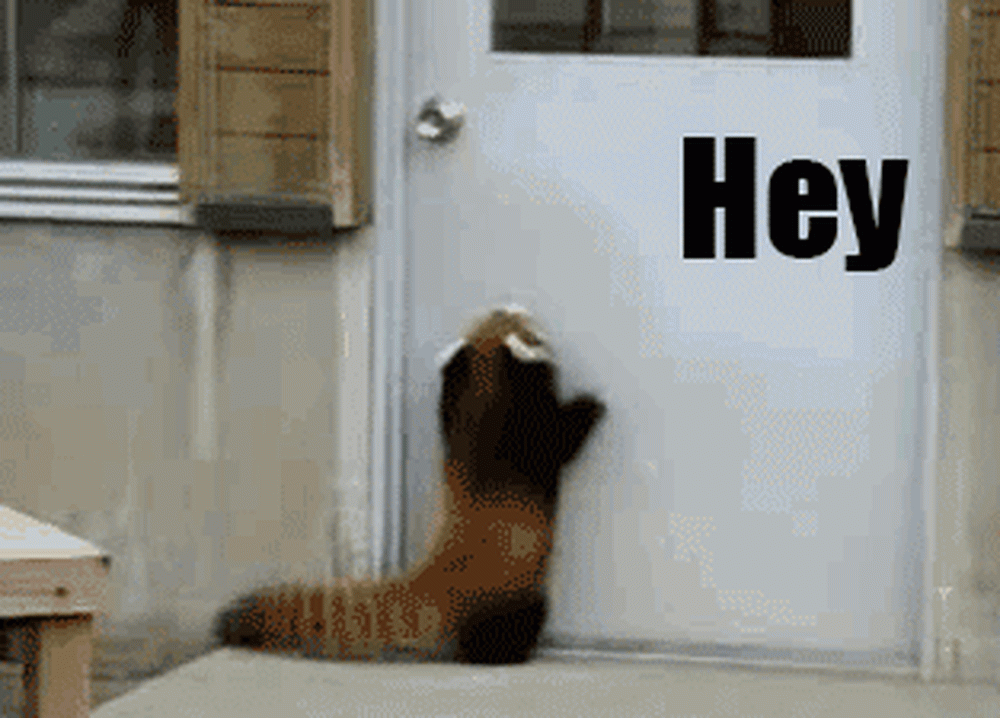
Dacă asta e tot ce vrei să faci, ai terminat! Dar dacă doriți ca suprapunerea să apară într-un anumit moment al animației, lucrurile se complică puțin. Trageți cutia de text spre mijloc pentru a vedea ce vreau să spun.

În exemplul meu, acest lucru a făcut ca textul să apară în prima jumătate a cadrelor, apoi să dispară.

Asta este, probabil, opusul a ceea ce vrei și singura modalitate de a rezolva aceasta este să rearanjezi toate straturile tale. Glisați cadrele timpurii în partea de sus a listei, plasați textul în mijloc.

Acest lucru face posibil ca textul dvs. să apară până la jumătatea distanței prin GIF. Puteți adăuga un alt fragment de text, mai târziu.

Ia-l?
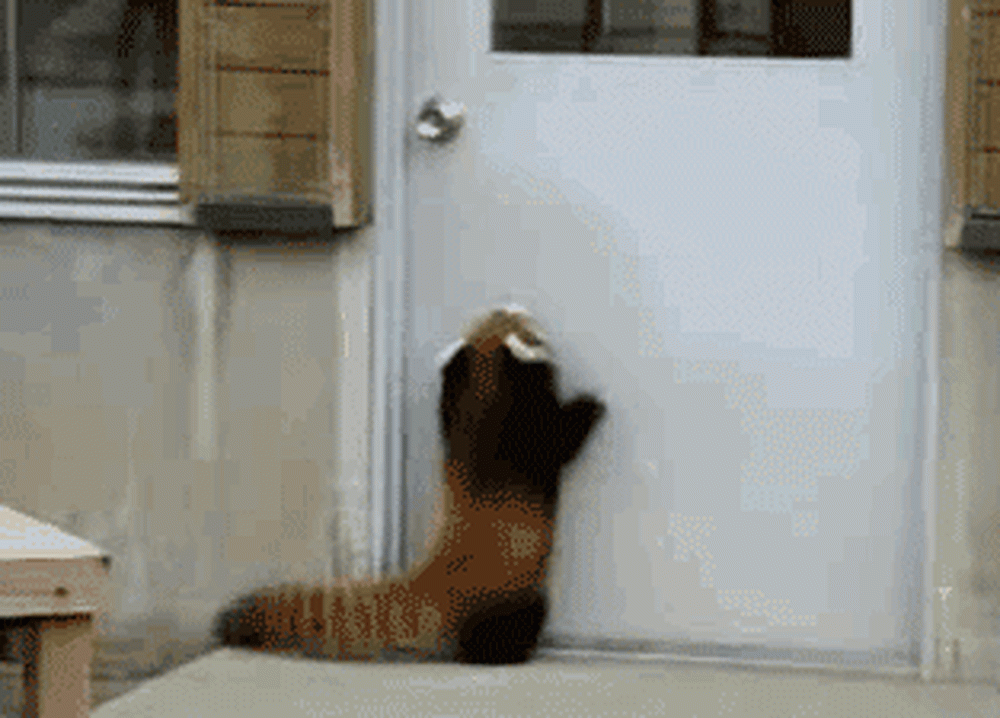
Obținerea unor lucruri corecte poate dura ceva timp, dar jucați cu ordinea straturilor suficient de lungă și textul dvs. va apărea exact atunci când doriți.
Când sunteți gata, vă sugerăm să faceți clic pe File> Save For Web pentru a exporta GIF-ul; veți obține o mulțime de control asupra calității, care poate ajuta la reducerea dimensiunii fișierului. Bucurați-vă de GIF nou complet!




